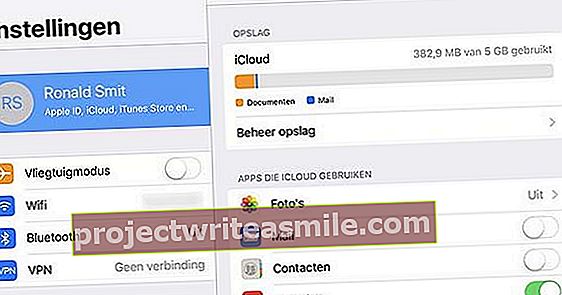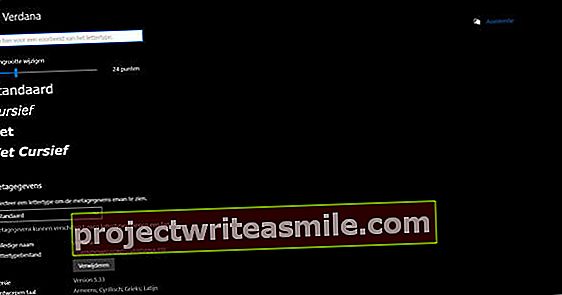Máte drahé predplatné na internete? Potom samozrejme chcete maximálnu rýchlosť. Rýchlosť predplatného na internete je zvyčajne vyššia ako rýchlosť, ktorú skutočne dosiahnete. V tomto článku si môžete prečítať, prečo a čo s tým môžete robiť.
Krok 1: Bezdrôtové pripojenie vs. káblové pripojenie
Medzi káblovým a bezdrôtovým pripojením môže byť veľký rozdiel rýchlostí. Najvyššiu rýchlosť zvyčajne dosiahnete, ak svoje zariadenie pripojíte káblovým pripojením. Aj pri bezdrôtovej sieti 802.11n s teoretickou rýchlosťou 300 Mbit môže byť rýchlosť sklamaním. Počas testu sme dosiahli 60 Mbit bezdrôtovo a káblovo takmer 180 Mbit. Príčin je veľa. Rušičky (sused), iná sieťová prevádzka vo vašich bezdrôtových sieťach, fyzické prekážky alebo kvalita bezdrôtového prístupového bodu sú známe. Ak svoje zariadenie používate iba bezdrôtovo a káblové pripojenie pre vás nie je voľbou, môžete sa napríklad rozhodnúť pre lacnejšie predplatné internetu. Prečítajte si tiež: 5 nepostrádateľných nástrojov pre vašu WiFi sieť.
Krok 2: Testovanie
Najjednoduchší spôsob, ako otestovať rýchlosť internetového pripojenia, je www.speedtest.net. Aplikácia Test rýchlosti siete v systéme Windows 10 (nachádzajúca sa v obchode) robí to isté. Príjemným detailom testu rýchlosti siete je, že si aplikácia pamätá aj predchádzajúce testy. Je to užitočné, napríklad váš poskytovateľ internetu vás informoval, že sa zvýšila rýchlosť.
Test sa vykonáva medzi počítačom, tabletom alebo smartfónom a serverom na internete. Všetky medzistanice môžu spôsobiť meškanie. Pokiaľ je to možné, vykonajte test káblovým aj bezdrôtovým pripojením. Takto získate dobrú informáciu o rýchlosti v praxi. Rozlišuje sa medzi rýchlosťou sťahovania (načítanie údajov), rýchlosťou nahrávania (odosielanie údajov) a „ping“ (doba odozvy).
Krok 3: Stabilita
Ak si všimnete, že vaše internetové pripojenie je niekedy prerušované alebo máte dojem, že sa pripojenie niekedy stratilo, môžete to vyskúšať pomocou programu PingPlotter. Program vykonáva nepretržitý test ping na server podľa vášho výberu. Vyberte stabilný server, napríklad google.com. Výsledky sa zobrazia v grafe. Takto potom môžete zistiť, či test ping niekedy pokrivkáva, ak je server menej prístupný. Červená značka označuje, že testovací server je nedostupný, a preto bolo vaše internetové pripojenie pravdepodobne úplne stratené.